Sterowanie polami
Okno pozwala na mapowanie pozycji pola własnego słownikowego lub pola własnego typu SQL z metodami eksportu (przewoźnikami / rodzajami przesyłek) programu ProstaPaczka. Pola własne w Subiekcie GT konfiguruje się oddzielnie dla każdego dokumentu, dlatego też w PP także trzeba wykonać mapowanie dla każdego dokumentu osobno. Dopuszczalne jest zmapowanie jednego pola własnego dla każdego typu dokumentu Subiekta GT – program nie wyznacza przewoźnika na podstawie kombinacji kilku pól.
Możliwe są kombinacje:
- jedna pozycja z pola -> jedna metoda – dla danej pozycji zostanie wyznaczona wybrana metoda
- Kilka pozycji z pola -> jedna metoda – dla kilku pozycji wybierana będzie jedna metoda (np. w przypadku gdy są różne pozycje w polu własnym dla przesyłki kurierskiej 48 i przesyłki kurierskiej 48 z odbiorem w punkcie – w ProstejPaczce jest jedna metoda)
- jedna pozycja -> kilka metod – jeżeli dokument będzie miał przypisaną daną pozycję w polu własnym to przy tworzeniu listu zostanie wyświetlona lista wskazanych metod do wyboru przez operatora
UWAGA! Aby ustawienia były wykorzystywane musi być ustawiony odpowiedni tryb pracy: Tryb pracy
W lewej części okna znajdują się symbole dokumentów obsługiwanych przez ProstąPaczkę. W prawej części okna mechanizm pozwalający na mapowanie pozycji z pola własnego oraz lista zmapowanych pozycji.
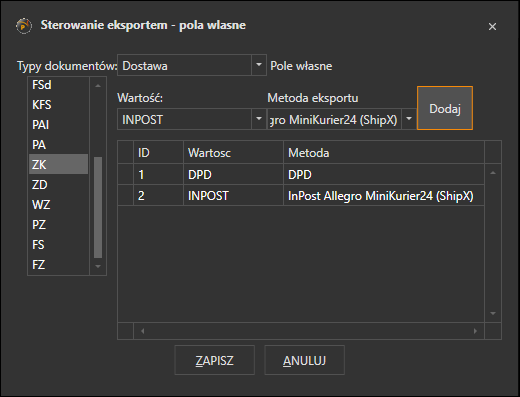
Dodawanie mapowania
Aby skonfigurować mapowanie dla wybranego typu dokumentu Subiekta GT:
- Wybieramy typ dokumentu na liście z lewej strony
- Z listy rozwijanej Pole własne wybieramy pole w którym umieszczone jest oznaczenie przewoźnika – wyświetlane są tylko pola słownikowe i pola SQL
- Z listy rozwijanej Wartość wybieramy wartość słownika z pola własnego
- Z listy rozwijanej Metoda eksportu wybieramy przewoźnika / rodzaj przesyłki w ramach programu ProstaPaczka
- Klikamy przycisk DODAJ – mapowanie pojawi się w tabelce poniżej
- Powtarzamy operację mapowania dla wszystkich pozycji dostępnych w polu własnym Subiekta
- Zapisujemy przyciskiem ZAPISZ.
Usuwanie mapowania
Aby usunąć zdefiniowane mapowanie należy:
- Wybrać typ dokumentu – wyświetlone zostaną mapowania dla danego typu
- Wybrać pojedynczą pozycję mapowania
- Kliknąć prawym przyciskiem myszy – otworzy się menu kontekstowe
- Wybrać pozycję usunięcia mapowania.